Каждый пользователь компьютера сталкивался с ситуацией, когда необходимо закрыть все открытые приложения. Это может произойти по разным причинам - необходимость перезагрузки системы, сохранения ресурсов компьютера или просто для удобства.
Важно правильно и эффективно закрывать все приложения, чтобы избежать потери данных и правильно освободить ресурсы системы. В этой статье мы рассмотрим несколько способов закрытия всех приложений на компьютере, которые помогут вам справиться с этой задачей быстро и без лишних проблем.
Как корректно закрыть все программы на ПК
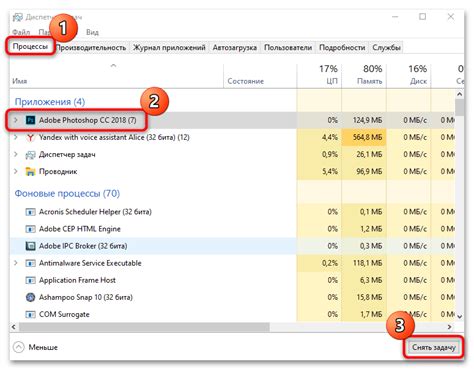
Закрытие всех приложений на компьютере может сэкономить ресурсы системы и повысить ее производительность. Вот несколько способов, как сделать это правильно.
- 1. Закрытие окон приложений по одному. Для этого щелкните по крестику в правом верхнем углу каждого окна программы.
- 2. Сочетание клавиш Alt + F4. Удерживая клавишу Alt, нажимайте последовательно F4 для закрытия открытых приложений.
- 3. Использование диспетчера задач. Нажмите Ctrl + Shift + Esc, чтобы открыть диспетчер задач, затем выберите нужные приложения и нажмите "Закрыть задачу".
- 4. Перезагрузка компьютера. Этот способ закроет все приложения, но также перезагрузит систему. Используйте его только в случае крайней необходимости.
Метод через диспетчер задач
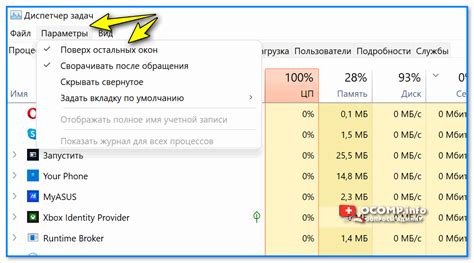
Если у вас на компьютере много открытых приложений и вы хотите быстро все их закрыть, то для этого можно воспользоваться диспетчером задач.
Для этого нажмите комбинацию клавиш Ctrl + Shift + Esc. Откроется окно диспетчера задач, в котором вы увидите список всех запущенных приложений. Сначала выделите нужное приложение, а затем нажмите кнопку "Завершить задачу".
Будьте осторожны при использовании этого метода, так как закрытие задачи через диспетчер может привести к потере несохраненных данных. Поэтому перед завершением задачи удостоверьтесь, что вы сохранили все необходимые данные.
Использование горячих клавиш
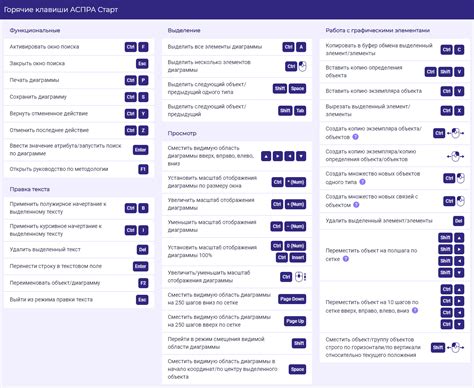
Кроме того, существует возможность закрытия приложений с помощью горячих клавиш. Нажмите комбинацию клавиш Alt + F4, чтобы закрыть активное окно. Это быстрый и удобный способ закрывать приложения, особенно если у вас открыто несколько окон одновременно. Помните, что при использовании этой комбинации клавиш все изменения, которые вы не сохраните в приложении, могут быть потеряны, поэтому будьте осторожны.
Завершение процесса в диспетчере задач
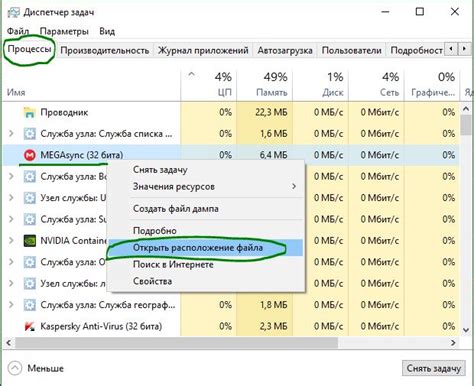
Если обычное закрытие приложения не помогло и оно продолжает работать некорректно, можно воспользоваться диспетчером задач для завершения процесса.
- Нажмите комбинацию клавиш Ctrl + Shift + Esc для вызова диспетчера задач.
- В разделе "Процессы" найдите нужный процесс, который хотели бы завершить. Обычно название процесса соответствует названию приложения.
- Выделите процесс и нажмите кнопку Завершить задачу.
- Подтвердите завершение процесса, если появится соответствующее предупреждение.
После завершения процесса приложение должно закрыться, и его окно исчезнет с экрана. Завершение процесса поможет освободить ресурсы компьютера и устранить проблемы с зависшим приложением.
Как закрыть все приложения разом
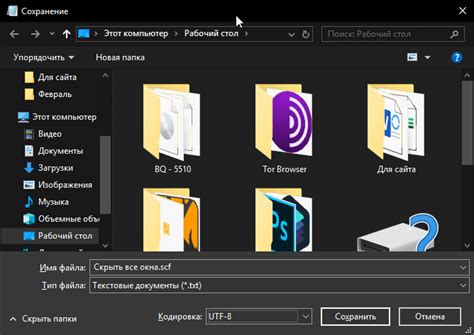
Для закрытия всех приложений на компьютере одновременно можно воспользоваться специальной комбинацией клавиш. Нажмите Ctrl + Shift + Esc, чтобы открыть диспетчер задач. Затем выберите вкладку "Приложения" и нажмите Ctrl + A, чтобы выделить все приложения. Наконец, нажмите кнопку "Закрыть задачи" или нажмите Delete на клавиатуре, чтобы закрыть все выделенные приложения. Теперь все приложения будут закрыты, и вы сможете начать работу с чистого листа.
Использование специальных программ
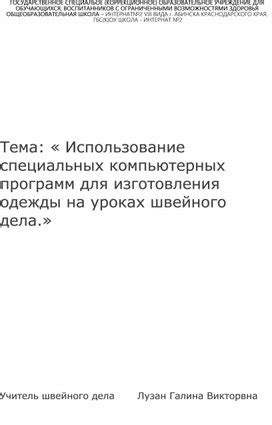
Для более удобного и быстрого закрытия всех приложений на компьютере можно воспользоваться специальными программами. Например, существует программное обеспечение, которое позволяет закрыть все активные программы одним кликом. Такие программы обычно предоставляют возможность выбора, какие приложения закрыть, и автоматически завершают процессы, необходимые для их корректного завершения.
Преимущества использования специальных программ:
- Экономия времени при закрытии нескольких приложений одновременно.
- Возможность выбора, какие программы должны быть закрыты и какие оставлены активными.
- Удобство использования, особенно при работе с большим количеством приложений.
Использование специальных программ для закрытия всех приложений на компьютере может быть особенно полезным в случаях, когда требуется быстрая очистка рабочего стола или подготовка системы к перезагрузке или выключению.
Важные моменты при закрытии приложений
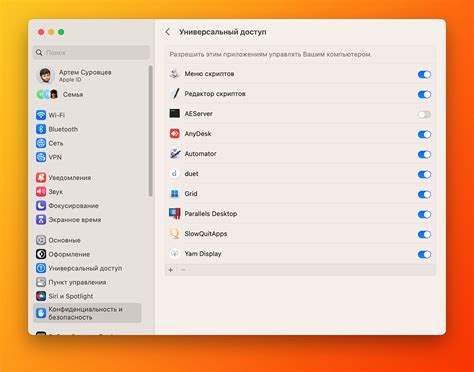
При закрытии приложений на компьютере следует обратить внимание на несколько важных моментов:
- Сохранение данных. Перед закрытием приложения убедитесь, что все изменения и работа сохранены. Это поможет избежать потери данных.
- Корректное закрытие. Используйте стандартные методы закрытия приложений, чтобы избежать возможных ошибок или повреждения файлов.
- Завершение процессов. Проверьте диспетчер задач на наличие запущенных процессов приложений и завершите их перед закрытием приложения.
- Обновления и настройки. Перед закрытием приложения убедитесь, что все обновления сохранены, а настройки сохранены для следующего запуска.
Полезные советы по закрытию программ на ПК

Закрывайте программы с помощью сочетания клавиш Alt + F4 или через меню закрытия в правом верхнем углу окна.
Не закрывайте программу кнопкой "крестик" в углу окна, так как это может привести к непредсказуемым ошибкам.
Периодически чистите свою операционную систему от ненужных программ и процессов через Диспетчер задач (Ctrl + Shift + Esc).
Не оставляйте программы в автозагрузке, если они вам не нужны при старте компьютера.
Вопрос-ответ

Как правильно закрыть все открытые приложения на компьютере?
Для закрытия всех открытых приложений на компьютере можно воспользоваться комбинацией клавиш Alt + F4, которая закроет активное окно. Также можно нажать Ctrl + Shift + Esc, чтобы открыть Диспетчер задач, выбрать вкладку "Приложения" и закрыть открытые программы поочередно. В случае, если приложение зависло, можно завершить его работу через Диспетчер задач.
Чем закрытие всех приложений на компьютере отличается от простого выхода?
Закрытие всех приложений на компьютере означает остановку работы всех программ, включая сохранение всех изменений и выход из них. Простой выход из приложения закрывает только конкретное приложение, оставляя другие открытыми. Поэтому при необходимости полностью очистить рабочее пространство, следует закрыть все приложения.
Можно ли закрыть все приложения одновременно на Windows и на Mac?
Да, можно закрыть все приложения одновременно на Windows и на Mac. На Windows для этого можно использовать комбинацию клавиш Alt + F4 или Ctrl + Shift + Esc. На Mac можно нажать Cmd + Option + Esc и выбрать нужные приложения для закрытия. Также на Mac можно использовать функцию Mission Control для просмотра всех открытых программ и закрытия их.
Есть ли специальные программы для автоматического закрытия всех приложений на компьютере?
Да, существуют специальные программы и скрипты, которые могут автоматически закрывать все открытые приложения на компьютере. Например, для Windows можно использовать AutoHotkey или Taskkill для создания скриптов закрытия программ. Для Mac есть приложения, такие как Automator, которые позволяют автоматизировать процессы закрытия приложений. Однако, перед использованием таких программ стоит быть осторожным и убедиться в безопасности их работы.



